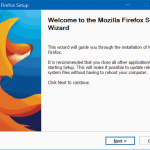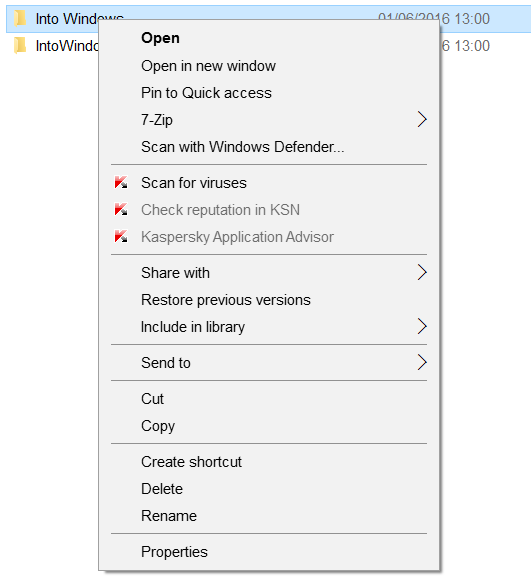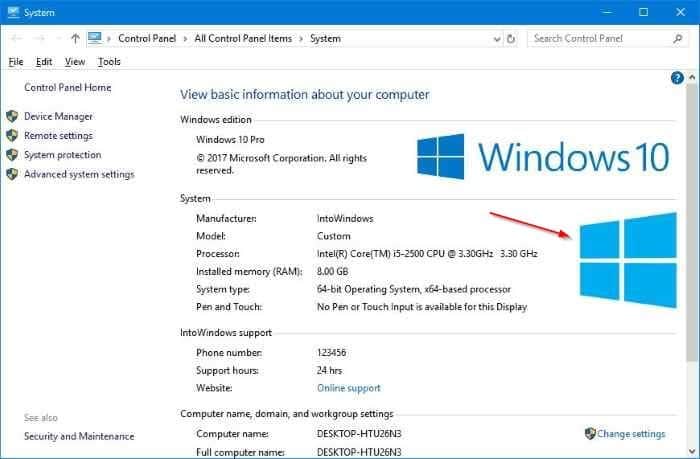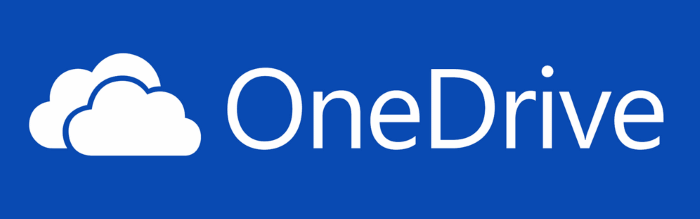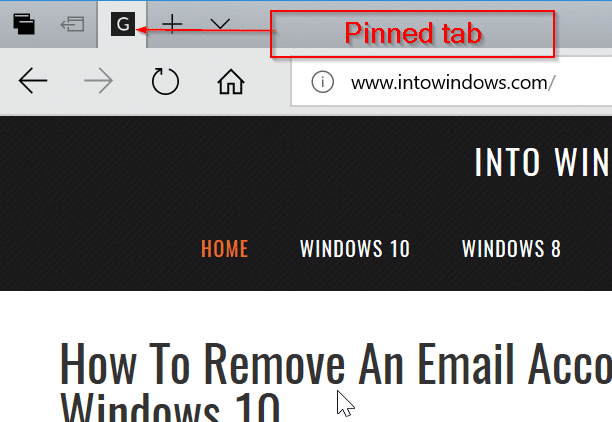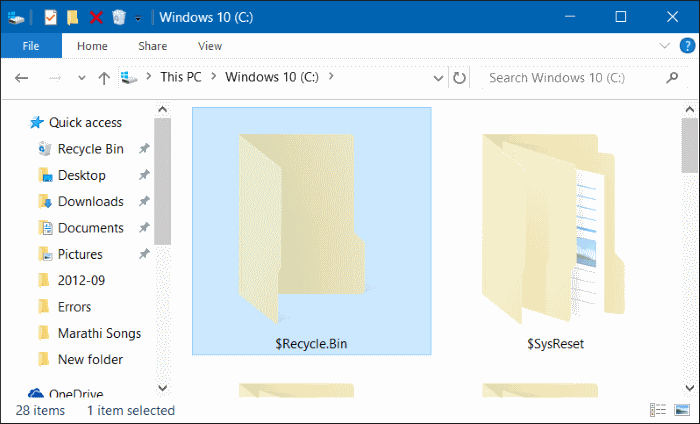Les profils Firefox sont similaires aux comptes d’utilisateurs du système d’exploitation Windows. Tout comme le système d’exploitation Windows, Firefox utilise des comptes pour enregistrer les données utilisateur. Dans Firefox, les comptes d’utilisateurs sont appelés profils.
Un profil comprend des informations sur l’utilisateur telles que les mots de passe, les signets, les préférences, l’historique et d’autres données. En plus du profil par défaut, vous pouvez également créer plusieurs profils si vous le souhaitez.
Mozilla Firefox enregistre tous les profils dans un emplacement autre que l’emplacement d’installation.
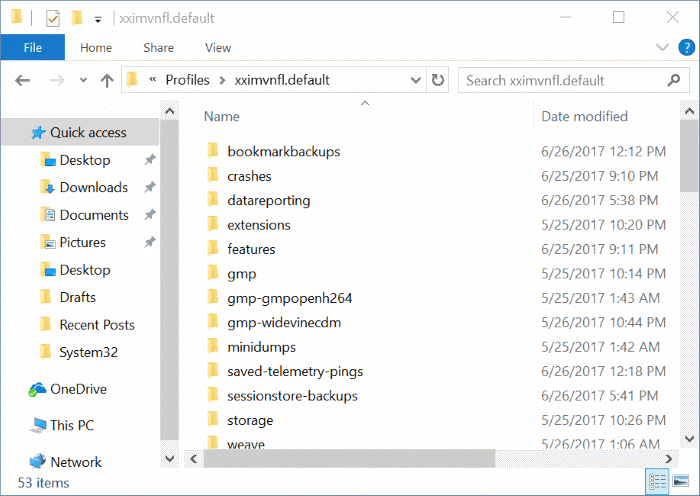
Si vous souhaitez sauvegarder vos mots de passe, signets et autres données sans utiliser de logiciel supplémentaire, vous pouvez simplement faire une copie de votre dossier de profil avant de réinstaller le système d’exploitation Windows.
Dans ce guide, nous verrons comment ouvrir le dossier de profil Firefox dans Windows 10 et les versions antérieures de Windows.
Méthode 1 sur 3
Ouvrez le dossier de profil Firefox à l’aide de la commande Exécuter
Étape 1: Ouvrez la boîte de commande Exécuter. Pour ce faire, appuyez simultanément sur le logo Windows et sur les touches R. Vous pouvez également saisir Exécuter dans Démarrer / Rechercher dans la barre des tâches, puis appuyer sur la touche Entrée.
Étape 2: Dans le champ de commande Exécuter, saisissez ou collez le chemin suivant, puis appuyez sur la touche Entrée pour afficher vos dossiers de profil.
% APPDATA% Mozilla Firefox Profiles
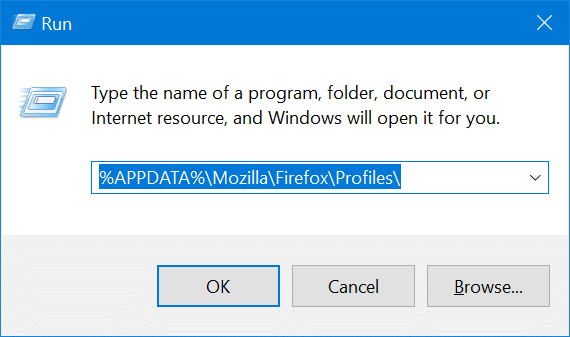
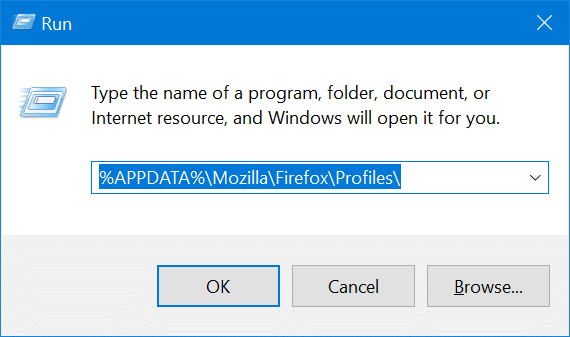
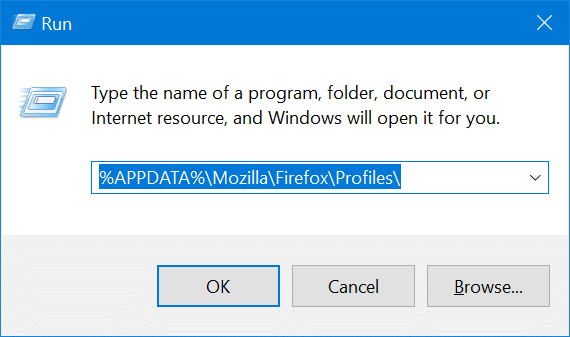
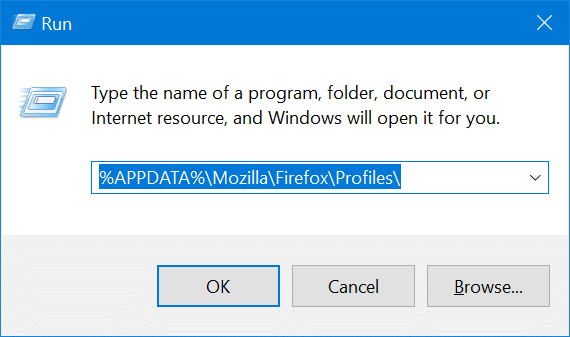
Méthode 2 sur 2
Ouvrez le dossier de profil Firefox à l’aide de l’Explorateur de fichiers
Étape 1: Ouvrez l’Explorateur de fichiers. Allez dans le dossier suivant:
C: Users UserName AppData Roaming Mozilla Firefox Profiles
Dans le chemin précédent, remplacez «C» par la lettre du lecteur d’installation de Windows 10 et UserName par le nom du compte d’utilisateur.
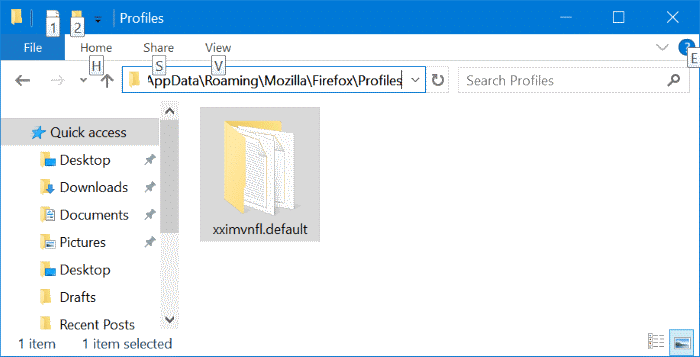
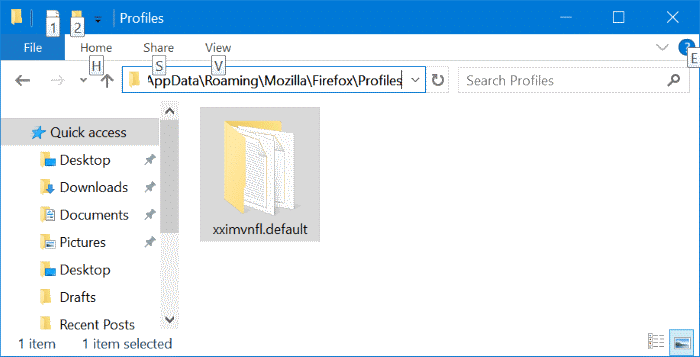
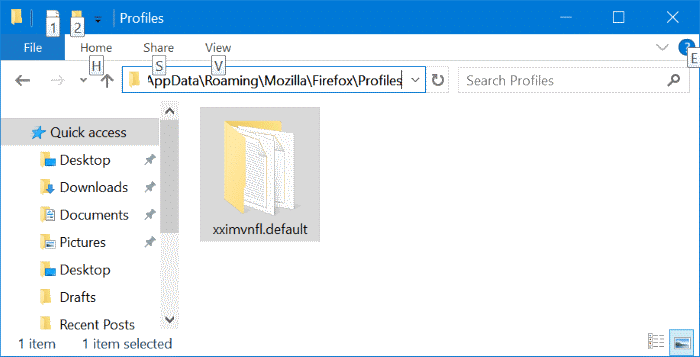
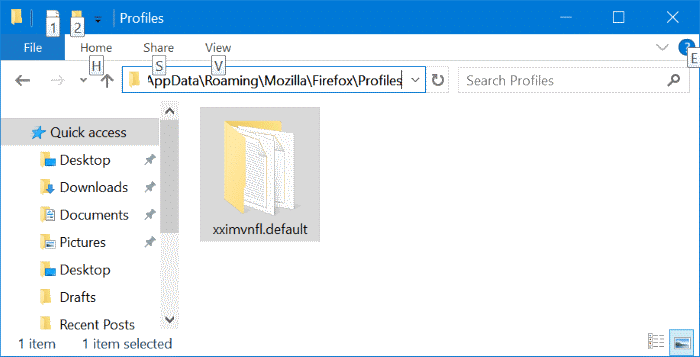
Étape 2: Sous le dossier Profiles, vous verrez des dossiers avec des lettres aléatoires. Si vous possédez plusieurs profils, ils seront tous affichés ici.
Méthode 3 sur 3
Accédez au profil Firefox via le navigateur Firefox
Si le dossier de profil n’est pas présent à l’emplacement par défaut, vous pouvez utiliser cette méthode pour connaître l’emplacement actuel.
Étape 1: Démarrez Firefox. Appuyez sur la touche Alt de votre clavier pour afficher les menus Firefox.
Étape 2: Clique le Aide menu puis cliquez sur Des informations de dépannage option. Cette action ouvrira la page Informations de dépannage.
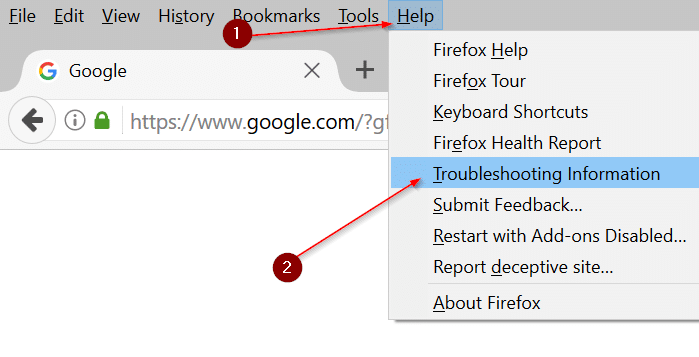
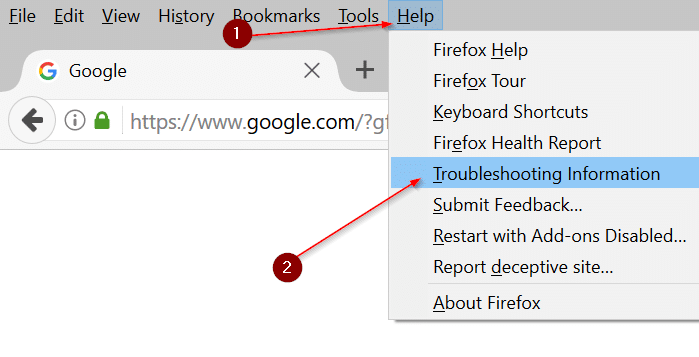
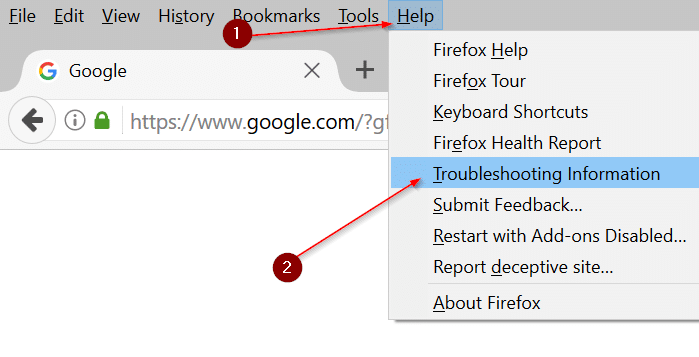
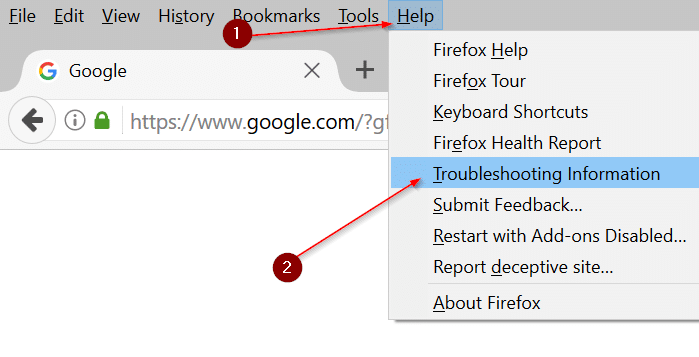
Étape 3: Ici, sous Principes de base de l’application, recherchez Dossier de profil. À côté, il y a Dossier ouvert bouton. Cliquez sur Dossier ouvert bouton pour ouvrir le dossier de profil Firefox.
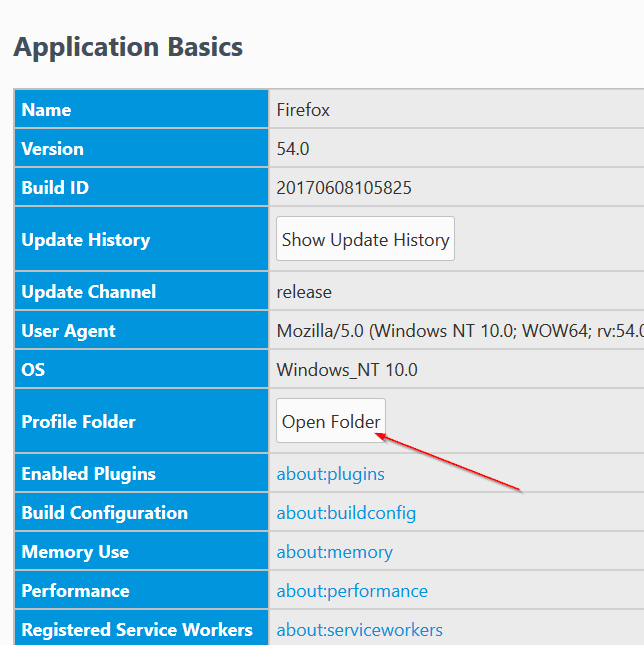
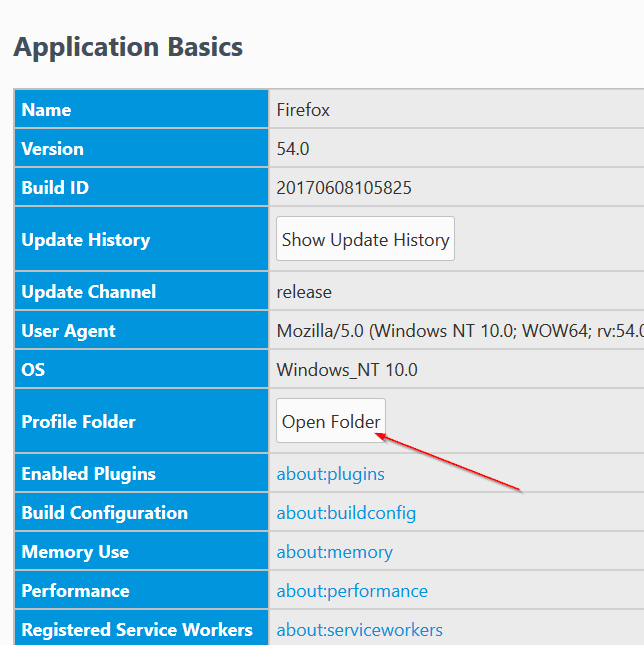
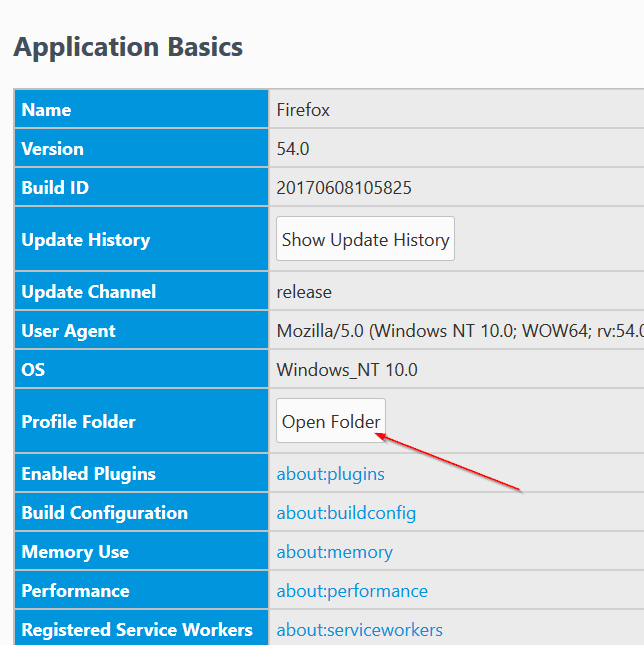
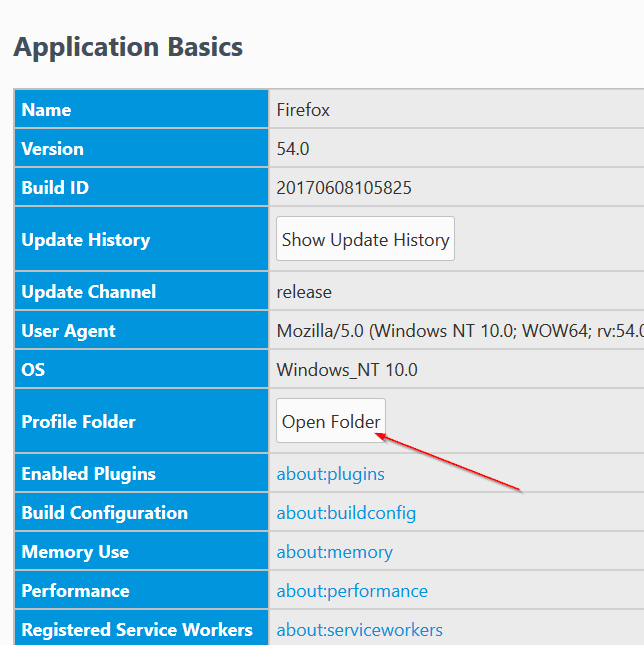
Lisez également comment mettre à jour Firefox de 32 bits à 64 bits sans réinstaller.